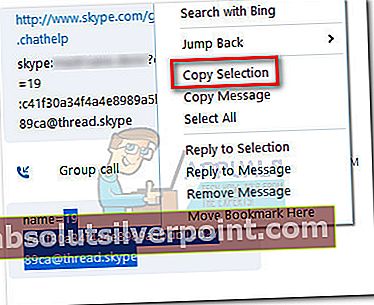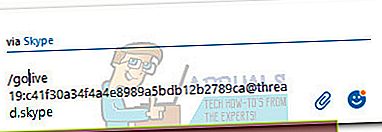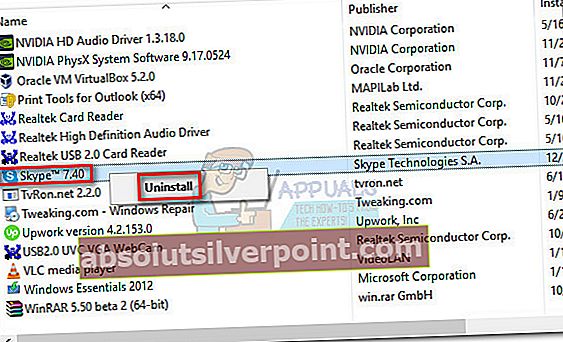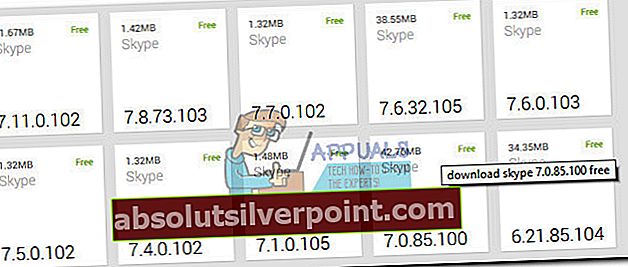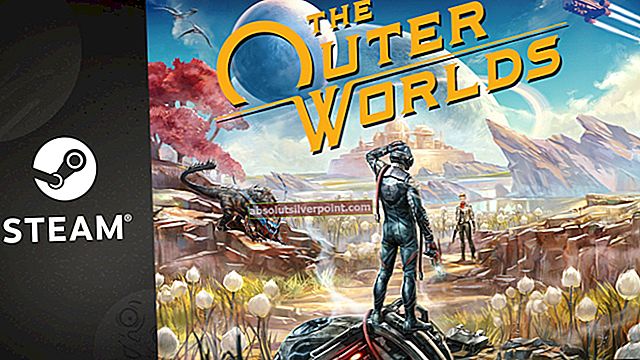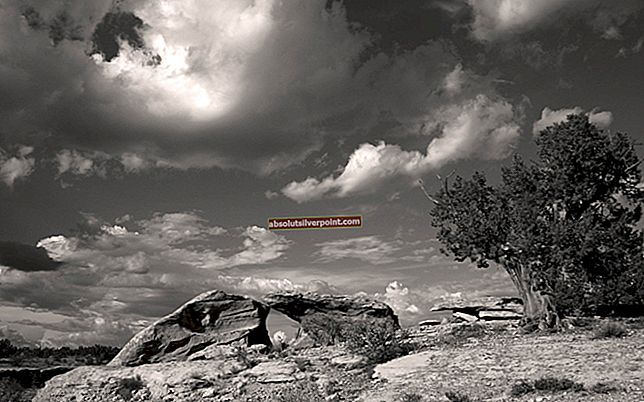Skype má pretrvávajúci problém, keď sa niektorí používatelia nedokážu spojiť s hovormi (najmä s skupinovými). Môže sa to stať, pretože najnovšie verzie programu Skype obsahujú niektoré zmeny, ktoré majú vylepšiť videohovory a skupinové videohovory. Toto však bohužiaľ spôsobilo problémy aj na starších počítačoch, ktoré ich nemajú SSE2 (streamované rozšírenia SIMD 2) podpora.

Najbežnejším príznakom tohto problému je, keď sa pozvánka na hovor zobrazuje v mobilnej verzii programu Skype, ale nič sa nezobrazuje v počítači. Užívateľ môže ručne stlačiť Pripojiť sa k prebiehajúcemu hovoru v okne konverzácie, ale konverzácia sa automaticky uzavrie v priebehu niekoľkých sekúnd bez toho, aby ste počuli akýkoľvek zvuk od ostatných účastníkov.
Bohužiaľ nie je veľa, čo môžete urobiť, ak je problém skutočne spôsobený nedostatkom podpory SSE2 vo vašom počítači - nezabudnite však, že tento scenár je použiteľný, iba ak sa nemôžete pripojiť k skupinovým videohovorom a procesoru počítača. je starší ako 8-9 rokov. Ak sa s týmto problémom stretávate pri bežných zvukových hovoroch alebo skupinových hovoroch, je pravdepodobné, že problém je spôsobený závadou Skype alebo nastavením súkromia hostiteľa hovoru.
Ak v súčasnosti zápasíte s týmto konkrétnym problémom, odstráňte problém s potenciálnymi vinníkmi pomocou potenciálnych opráv uvedených nižšie. Postupujte podľa jednotlivých metód, kým nenarazíte na opravu, ktorá funguje pre vašu situáciu.
Metóda 1: Použite najnovšiu verziu aplikácie Skype pre počítač
Ak máte Windows 10, pravdepodobne používate vstavanú verziu Skype. Aj keď je táto verzia určite pohodlnejšia, nie je taká efektívna ako verzia Skype pre stolné počítače a je známe, že spôsobuje celú sadu nepredvídaných závad.
Niektorí používatelia dokázali obnoviť normálnu funkčnosť programu Skype tak, že sa vyhli zabudovanej verzii programu Skype a nainštalovali si verziu pre stolné počítače. Ak to chcete urobiť, navštívte stránku sťahovania programu Skype (tu), kliknite na rozbaľovaciu ponuku v časti Stiahnuť Skype a vyber si Získajte klasický Skype.

Po stiahnutí inštalačného balíka ho otvorte a podľa pokynov na obrazovke nainštalujte do systému Skype verziu pre počítač. Pripojte sa k skupinovému hovoru alebo hovoru pomocou skupinovej verzie Skype pre počítač a zistite, či sa tým niečo vyriešilo.
Metóda 2: Požiadajte hostiteľa hovoru, aby vás pridal do Kontaktov
Tento konkrétny problém môže súvisieť aj s určitým nastavením súkromia osoby, ktorá je hostiteľom skupinového hovoru. Ak chcete túto teóriu vyskúšať, zistite, či si vás osoba, ktorá iniciovala skupinový hovor, pridala do svojho zoznamu kontaktov. Ak sa nenachádzate v jeho zozname kontaktov, požiadajte ho, aby vás pridal manuálne, a znova vás pozvite. Môžu to urobiť ľahko tak, že navštívia stránku vášho profilu a kliknú na Pridať do kontaktov.

Ak problém skutočne súvisel s nastavením ochrany osobných údajov z ich strany, pridanie vás ako kontaktu by malo automaticky vyriešiť problém a mali by ste byť schopní zúčastniť sa skupinového hovoru normálne.
Metóda 3: Zahájenie skupinového hovoru ako hostiteľa
Ak Metóda 2 nepomohlo vám pripojiť sa k skupinovému hovoru, skúsme vystupovať ako hostiteľ a zistite, či máte možnosť zostať skupinovým hovorom. Niektorí ľudia uviedli, že aj keď sa nemohli pripojiť k aktívnemu skupinovému hovoru, môžu sa rozprávať s viacerými osobami tak, že si sami vytvoria skupinový hovor.
To vám neumožní pripojiť sa k skupinovému hovoru, ale budete môcť komunikovať aspoň s viacerými účastníkmi, kým sa spoločnosť Microsoft nerozhodne tento problém vyriešiť pre všetkých. Ak to chcete urobiť, choďte na Kontakty a vyberte Vytvoriť novú skupinu.

Potom stlačte ikonu Pridať ľudí a pridajte všetkých ľudí, ktorí sa majú zúčastniť skupinového hovoru. Po pridaní všetkých účastníkov do skupiny kliknite na ikonu Skupina hovorov ikona na začatie skupinového hovoru.

Ak vyššie uvedené kroky vedú tiež k rovnakému problému, postupujte nasledovne Metóda 4 pre iný spôsob pripojenia k skupinovému hovoru.
Metóda 4: Použite príkaz / golive
Ak boli všetky vyššie uvedené metódy neúspešné, skúsme technickejší prístup. Niektorí používatelia sa úspešne mohli pripojiť k prebiehajúcemu skupinovému hovoru pomocou /Choď žiť príkaz. Tu je stručný sprievodca, ako to urobiť:
- Vstúpte do okna skupiny konverzácie, ku ktorej sa pokúšate pripojiť, zadajte „získať / meno”Do chatovacej lišty a stlačte Zadajte.
Vybrať celý text po „meno =“, Kliknite na ňu pravým tlačidlom myši a vyberte Výber kopírovania skopírovať do schránky. Chvíľu to použijeme.
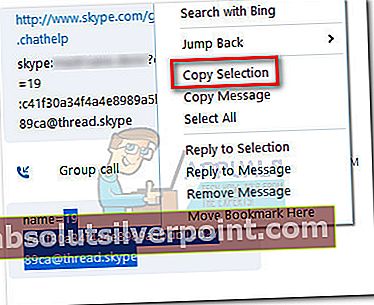
- Vráťte sa na panel četu v dolnej časti obrazovky a zadajte „/Choď žiť“, Potom vložte text, ktorý ste predtým skopírovali do schránky.
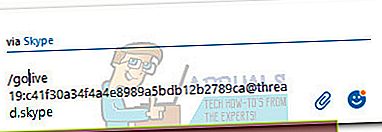
- Hit Zadajte sa pripojíte k prebiehajúcemu skupinovému hovoru.
Ak stále bojujete s rovnakým problémom, pomocou poslednej metódy znížte úroveň svojho aktuálneho programu Skype na predchádzajúcu verziu.
Metóda 5: Prechod na staršiu verziu
Ak vám všetky vyššie uvedené metódy neumožnili pripojiť sa k prebiehajúcemu skupinovému hovoru, prechod na staršiu verziu programu Skype by mohol stačiť. Ak bol váš problém výsledkom závady, ktorá sa začala okolo, počnúc verziou 7.0.85.100, prechod na staršiu verziu vyrieši problémy s volaním vašej skupiny. Tu je podrobný sprievodca:
- Začnite odinštalovaním aktuálnej verzie programu Skype. Otvorte okno Spustiť (Kláves Windows + R), zadajte „appwiz.cpl”A udrel Zadajte na otvorenie Programy a príslušenstvo.

- Posuňte sa nadol v zozname programov a kliknite pravým tlačidlom myši na aktuálnu verziu aplikácie Skype a vyber si Odinštalovať.
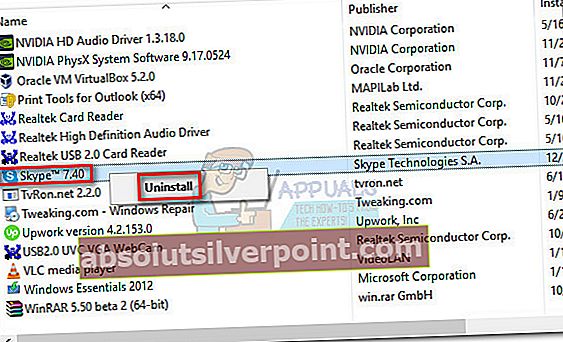
- Po odinštalovaní programu Skype navštívte tento odkaz (tu) a stiahnite si staršiu verziu. Najlepšie staršie ako7.0.85.100.
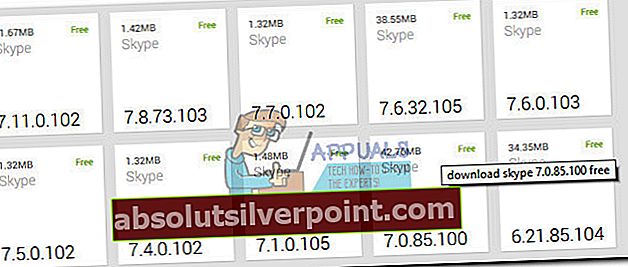
- Otvorte inštalačný balík a nainštalujte staršiu verziu programu Skype podľa pokynov na obrazovke. Zistite, či sa môžete pripojiť k prebiehajúcim skupinovým hovorom v starej verzii.
Ak ste všetky metódy prepálili bez úspechu, prejdite na tento odkaz na Microsoft (tu) a otvorte lístok podpory pre Skype. Ako je známe, existuje veľa nevyriešených lístkov týkajúcich sa tejto konkrétnej záležitosti. Podľa logiky spoločnosti Microsoft v predchádzajúcich záležitostiach je spoločnosť povinná vydať ďalšiu rýchlu opravu, keď dosť ľudí nahlási problém s týmto novým zostavením.